[GlideX] ปัญหาการจับคู่อุปกรณ์ Bluetooth
หากคุณต้องการใช้ฟังก์ชัน GlideX Screen Mirror [PC Control] โปรดตรวจสอบให้แน่ใจว่าอุปกรณ์ของคุณเชื่อมต่อได้สำเร็จ ถ้าไม่ใช่ โปรดลองทำตามคำแนะนำด้านล่าง
1. จับคู่อุปกรณ์ด้วยวิธีที่ถูกต้องในการจับคู่อุปกรณ์ Bluetooth
หลังจากเปิดใช้งาน Screen Mirror ให้เลือกปุ่ม [PC Control  ] > คลิกปุ่ม [Start Bluetooth Pairing] เพื่อเชื่อมต่ออุปกรณ์ หากคุณจับคู่อุปกรณ์ผ่าน Bluetooth ได้สำเร็จ โปรดคลิกปุ่ม [Start Bluetooth Pairing] เพื่อเปิดใช้งานฟังก์ชันการเชื่อมต่อ
] > คลิกปุ่ม [Start Bluetooth Pairing] เพื่อเชื่อมต่ออุปกรณ์ หากคุณจับคู่อุปกรณ์ผ่าน Bluetooth ได้สำเร็จ โปรดคลิกปุ่ม [Start Bluetooth Pairing] เพื่อเปิดใช้งานฟังก์ชันการเชื่อมต่อ
1.1 ถ้าคุณใช้ระบบปฏิบัติการ Android
- ตรวจสอบให้แน่ใจว่าคุณอนุญาตให้อุปกรณ์เคลื่อนที่ของคุณปรากฏต่ออุปกรณ์อื่นในระหว่างกระบวนการจับคู่
- หากคุณไม่สามารถจับคู่ได้ โปรดไปที่อุปกรณ์มือถือ [Settings] > รายการอุปกรณ์ [Bluetooth] และตรวจสอบให้แน่ใจว่าพีซีที่คุณจะจับคู่ปรากฏขึ้นมาบนรายการ จากนั้นแตะอุปกรณ์เพื่อเรียกการเชื่อมต่อกับพีซี
1.2 ถ้าคุณใช้ระบบปฏิบัติการ iOS
- ตรวจสอบให้แน่ใจว่าคุณเปิดและอยู่ในหน้าจอการตั้งค่า Bluetooth จนกว่าคุณจะทำตามขั้นตอนเพื่อจับคู่พีซีของคุณสำเร็จ
- หากคุณจับคู่ไม่สำเร็จ โปรดไปที่อุปกรณ์มือถือ [Settings] > รายการอุปกรณ์ [Bluetooth] และตรวจสอบให้แน่ใจว่าพีซีที่คุณจะจับคู่ปรากฏขึ้นมาบนรายการ จากนั้นแตะอุปกรณ์เพื่อเรียกการเชื่อมต่อกับพีซี
หากหน้าจอแสดงฟังก์ชัน ”Keyboard & Mouse” และ ”Audio” แสดงว่าจับคู่ Bluetooth สำเร็จแล้ว
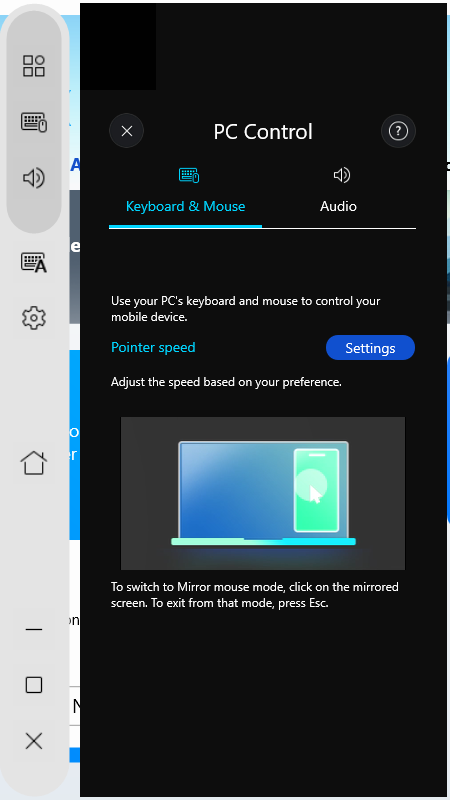
2. คุณเคยจับคู่อุปกรณ์สำเร็จมาก่อนแล้ว แต่ไม่สามารถจับคู่ได้อีกใช่หรือไม่?
โปรดไปที่หน้าตั้งค่า Bluetooth บนพีซีและมือถือ และให้ทำการลบชื่ออุปกรณ์ออก หลังจากลบออกอย่างสมบูรณ์แล้ว ให้ลองจับคู่อีกครั้ง โปรดดูขั้นตอนด้านล่าง:
2.1 PC - ลบอุปกรณ์ในการตั้งค่า: เลือก [Start] จากนั้นให้เลือก [Settings] > [Devices] > [Bluetooth & other devices] ที่หน้ารายการ Bluetooth ให้เลือกอุปกรณ์ที่คุณมีปัญหาในการเชื่อมต่อ จากนั้นเลือก [Remove device] > [Yes]
2.2 มือถือ - ลบอุปกรณ์ในการตั้งค่า: ไปที่หน้าการตั้งค่า Bluetooth บนมือถือ >แตะพีซีที่เชื่อมต่อ > แตะ [Unpair] หลังจากยกเลิกจับคู่อุปกรณ์ Bluetooth แล้ว ให้จับคู่กับอุปกรณ์อีกครั้ง
2.3 ยืนยันว่าไม่มีอุปกรณ์ที่จับคู่ที่คุณมีปัญหาในการเชื่อมต่อในหน้าการตั้งค่า Bluetooth ของพีซีและด้านอุปกรณ์พกพา ซึ่งหมายความว่าการจับคู่ Bluetooth เสร็จสิ้นแล้ว โปรดลองจับคู่อุปกรณ์อีกครั้ง
※ If re-pairing does not solve the problem, please turn off Bluetooth on your computer and mobile device and turn it on and try to pair the device again.
3. เมื่อ Bluetooth ไม่ทำงานหรือไม่พบสัญญาณ Bluetooth
- รีเซ็ตการตั้งค่า Bluetooth: ปิดการตั้งค่า Bluetooth ของพีซีและมือถือ แล้วเปิดใหม่อีกครั้ง
- ตรวจสอบให้แน่ใจว่าโหมดเครื่องบินปิดอยู่: เลือก [Start] จากนั้นให้เลือก [Settings] > [Network & Internet] > [Airplane mode] โปรดยืนยันว่า “Airplane mode“ ปิดอยู่ จากนั้นให้เปิด Bluetooth: เลือก [Start] จากนั้นให้เลือก [Settings] > [Devices] > [Bluetooth & other devices]
- ตรวจสอบให้แน่ใจว่า Bluetooth ทำงานปกติ: ไปที่ taskbar และเลือก [action center] ที่มุมขวาล่างแล้วเลือก [Settings] เพื่อให้แน่ใจว่าพีซีของคุณรองรับ Bluetooth หากปุ่ม Bluetooth หายไป โปรดลองอัปเดตเป็นไดรเวอร์ล่าสุดหรือรีสตาร์ทพีซีของคุณ
- หากคุณพบคำขอแจ้งเตือนของการจับคู่ Bluetooth ปรากฏขึ้นซ้ำๆ โปรดรีสตาร์ทพีซีของคุณและลองอีกครั้ง
*สำหรับข้อมูลเพิ่มเติมเกี่ยวกับปัญหาของ Bluetooth โปรดดูข้อมูลจากทาง Microsoft official เพื่อตรวจสอบอุปกรณ์ Bluetooth